Google Buzz को कैसे अक्षम और निकालें

इसलिए, Google Buzz को हटाने / अक्षम करने के लिए जो भी कारण बताएं, उसे कहने दें। सरल! बस इस संक्षिप्त का पालन करें कि कैसे-जो इसे आपके खाते से अक्षम करने की प्रक्रिया को कवर करता है।
जरूरी: Google Buzz को निकालने से पहले, आपको करने की आवश्यकता हैएहसास करें कि इसे अक्षम करने से आप अपनी सार्वजनिक Google प्रोफ़ाइल को हटा देंगे, जो आपके कुछ अन्य एप्लिकेशन जैसे Google रीडर को प्रभावित करेगी। इसलिए नीचे दी गई प्रक्रिया के दौरान सभी चेतावनियों को पढ़ें और यदि आपके कोई प्रश्न हैं, तो नीचे एक टिप्पणी छोड़ दें।
Google Buzz और आपकी सभी Google Buzz संबंधित जानकारी को पूरी तरह से कैसे निकालें
1. लॉग इन करें आपके जीमेल लगीं और फिर क्लिक करें the सेटिंग कर टैब.

2. क्लिक करें the बज़ टैब और फिर हमें दो बक्से की जांच करने और परिवर्तनों को बचाने की आवश्यकता है।
- चेक बॉक्स मेरी सार्वजनिक Google प्रोफ़ाइल पर इन सूचियों को न दिखाएं। तथा
- चेक बॉक्स जीमेल में गूगल बज़ न दिखाएं.
- आगे क्लिक करें परिवर्तनों को सुरक्षित करें और फिर बज़ टैब में वापस आते हैं और क्लिक करें गूगल बज़ को अक्षम करें.
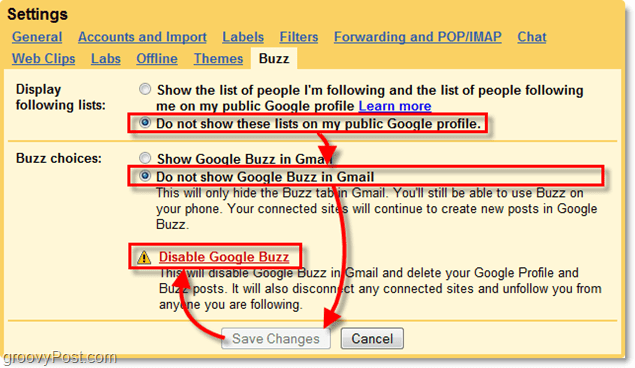
3. अगले पेज पर, आप पुष्टि करेंगे। क्लिक करें हां, मेरी प्रोफ़ाइल और पोस्ट हटा दें.
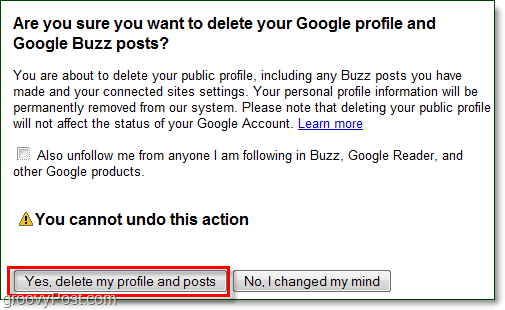
यह सब वहां है! अब आपको Google बज़ द्वारा बग किया जाना नहीं है, और आपके जीमेल साइडबार से आइकन को भी अब हटा दिया जाना चाहिए।यदि आप तय करते हैं कि आप Google बज़ को वापस चाहते हैं, तो बस चरण 2 से दो चेक बॉक्स को फिर से सक्षम करें और परिवर्तनों को बचाएं, और आप कुछ ही समय में फिर से गूंज जाएंगे।


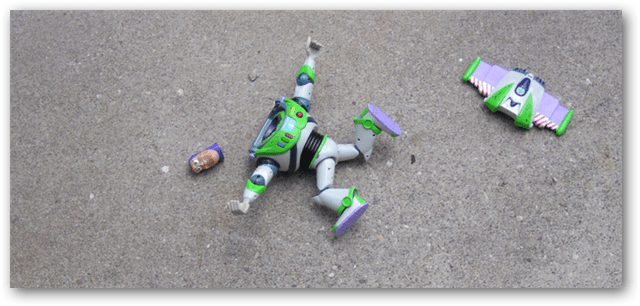




![वीडियो बज़ के साथ रोकू पर YouTube वीडियो कैसे देखें [अपडेट किया गया]](/images/howto/how-to-watch-youtube-videos-on-roku-with-video-buzz-updated.png)


एक टिप्पणी छोड़ें